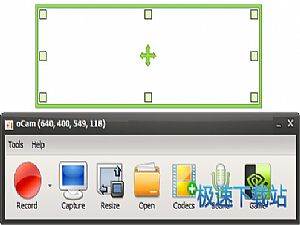录屏工具oCam录制屏幕视频教程
时间:2018-07-04 11:33:37 作者:Joe 浏览量:243
oCam是一款好用的电脑屏幕录像工具。使用oCam可以轻松对电脑屏幕进行视频录制;
- 进入下载

- oCam 455.0 中文极速版
大小:10.67 MB
日期:2018/10/17 9:03:53
环境:WinXP,Win7,
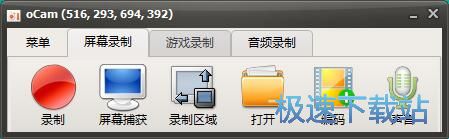
极速小编这一次就给大家演示一下怎么使用oCam录制电脑屏幕视频吧。打开oCam后,软件会自动显示屏幕录制区域。我们可以点击屏幕录制区域边框上的8个点对屏幕录制区域大小进行调整。点击录制区域中间的十字标志可以对录制区域位置进行调整;
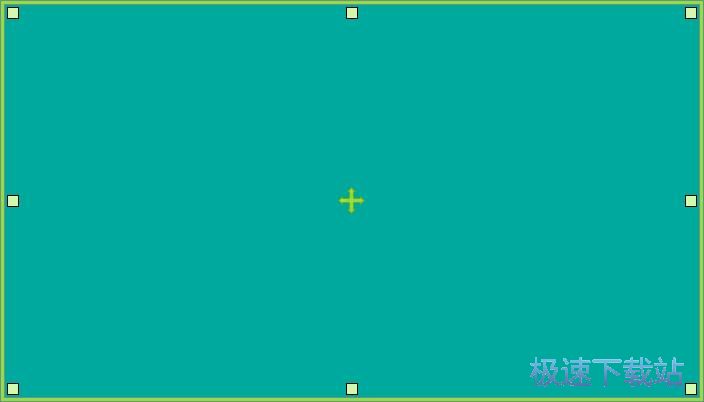
调整好视频录制区域后,点击oCam主界面中的录制,就可以开始录制黄色视频录制区域中的屏幕内容了;
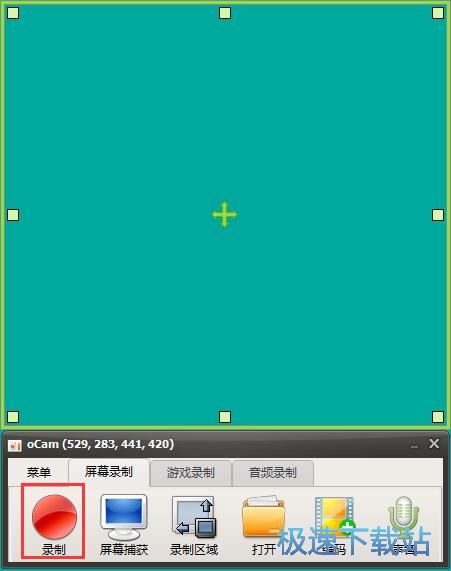
oCam正在录制屏幕视频。oCam会录制视频录制区域中的屏幕内容;
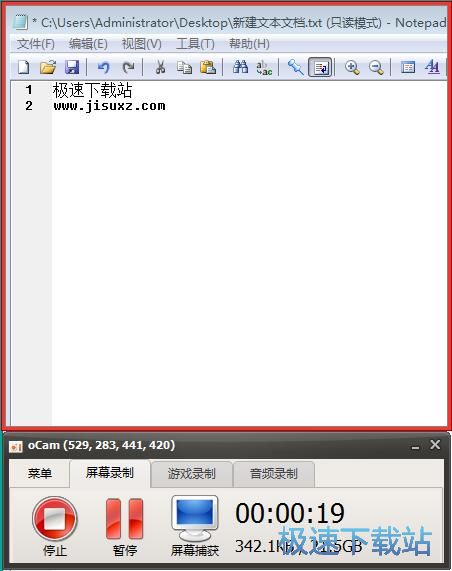
视频录制完成,点击oCam主界面中的停止,就可以停止录制屏幕视频;
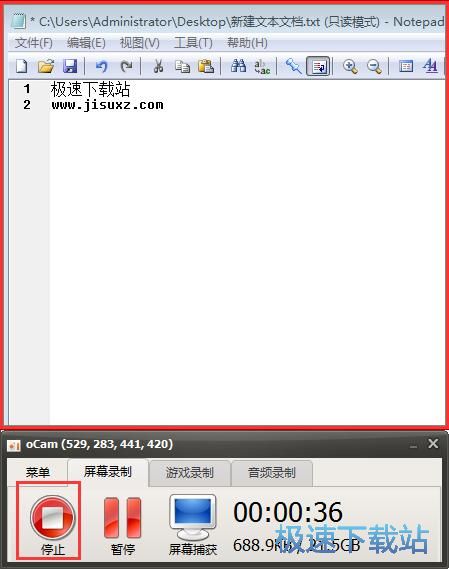
停止录制屏幕视频后,oCam会自动将录制得到的视频保存到电脑本地文件夹中。点击软件主界面的打开,就可以打开保存视频的文件夹了;
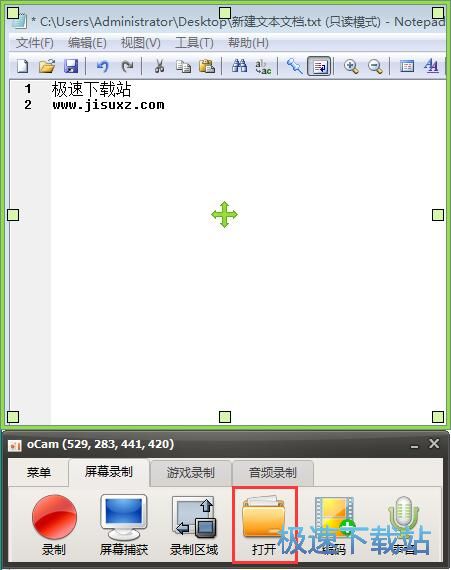
成功打开保存屏幕录制视频的文件夹,我们在文件夹中就可以找到刚刚使用oCam录制屏幕视频得到的视频。
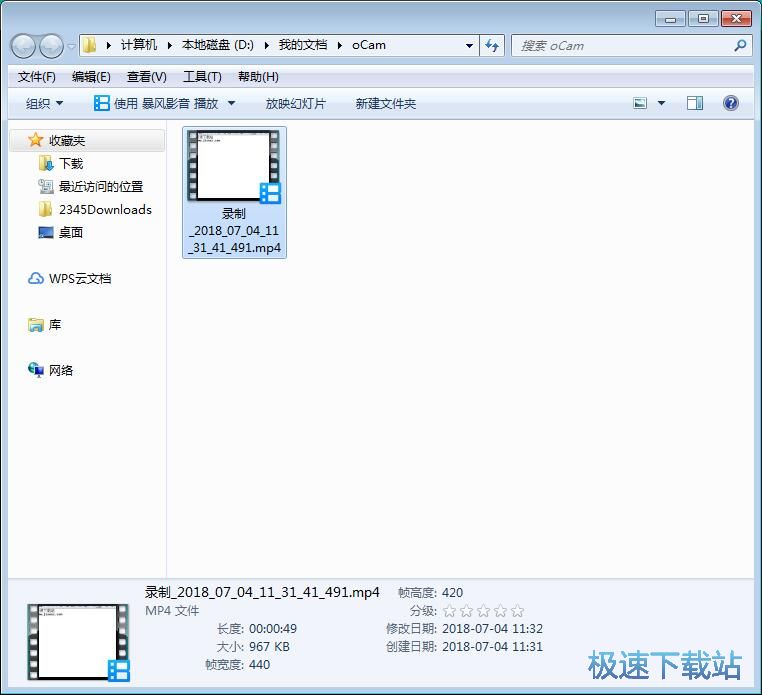
oCam的使用方法就讲解到这里,希望对你们有帮助,感谢你对极速下载站的支持!
oCam 455.0 中文极速版
- 软件性质:国外软件
- 授权方式:注册版
- 软件语言:多国语言
- 软件大小:10925 KB
- 下载次数:844 次
- 更新时间:2019/3/29 6:18:22
- 运行平台:WinXP,Win7,...
- 软件描述:oCam是一款设计简单功能强大的屏幕录像软件,它还可以录制你的桌面屏幕。你可以选... [立即下载]
相关资讯
相关软件
电脑软件教程排行
- 怎么将网易云音乐缓存转换为MP3文件?
- 比特精灵下载BT种子BT电影教程
- 土豆聊天软件Potato Chat中文设置教程
- 怎么注册Potato Chat?土豆聊天注册账号教程...
- 浮云音频降噪软件对MP3降噪处理教程
- 英雄联盟官方助手登陆失败问题解决方法
- 蜜蜂剪辑添加视频特效教程
- 比特彗星下载BT种子电影教程
- 好图看看安装与卸载
- 豪迪QQ群发器发送好友使用方法介绍
最新电脑软件教程
- 生意专家教你如何做好短信营销
- 怎么使用有道云笔记APP收藏网页链接?
- 怎么在有道云笔记APP中添加文字笔记
- 怎么移除手机QQ导航栏中的QQ看点按钮?
- 怎么对PDF文档添加文字水印和图片水印?
- 批量向视频添加文字水印和图片水印教程
- APE Player播放APE音乐和转换格式教程
- 360桌面助手整理桌面图标及添加待办事项教程...
- Clavier Plus设置微信电脑版快捷键教程
- 易达精细进销存新增销售记录和商品信息教程...
软件教程分类
更多常用电脑软件
更多同类软件专题